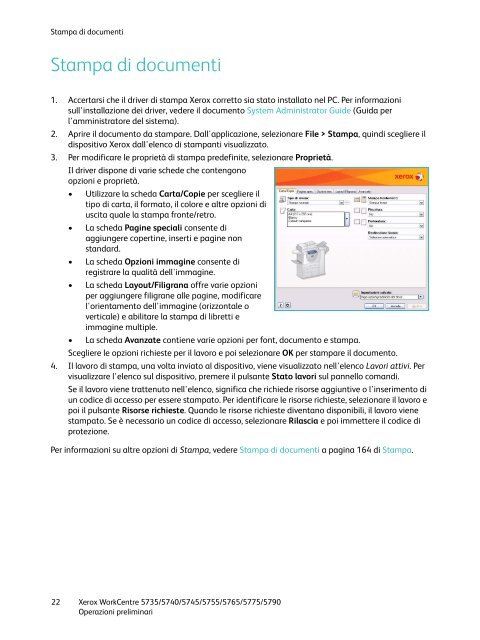- Page 1 and 2: Versione 1.012/09Xerox ® WorkCentr
- Page 3 and 4: Indice generaleOperazioni prelimina
- Page 5 and 6: Indice generaleCopia doc. identità
- Page 7 and 8: Versione 1.012/09Xerox ® WorkCentr
- Page 9 and 10: Indice generaleIntroduzione . . . .
- Page 11: xeroxxeroxDescrizione del dispositi
- Page 14 and 15: Servizi e opzioniWorkCentre - Model
- Page 17 and 18: Accensione e spegnimentoAccensione
- Page 19 and 20: Caricamento della cartaCaricamento
- Page 21: Esecuzione di copieEsecuzione di co
- Page 25 and 26: Fax serverFax server1. Caricare i d
- Page 27 and 28: Internet fax8. Selezionare le funzi
- Page 29 and 30: Scansione flusso di lavoroScansione
- Page 31 and 32: Invio di un'e-mail6. Inserire i det
- Page 33 and 34: Ristampa dei lavori salvatiRistampa
- Page 35 and 36: Miglioramento della produttivitàMi
- Page 37 and 38: Problemi e soluzioniProblemi e solu
- Page 39 and 40: GuidaGuidaQuando si usa il disposit
- Page 41 and 42: Versione 1.012/09Xerox ® WorkCentr
- Page 43 and 44: Indice generaleIntroduzione . . . .
- Page 45 and 46: Esecuzione di copieEsecuzione di co
- Page 47 and 48: Opzioni di Copia% X-Y indipendenteQ
- Page 49 and 50: Opzioni di CopiaPinzatoLe opzioni d
- Page 51 and 52: Opzioni di CopiaPiegatura triplaSe
- Page 53 and 54: Qualità immagineQualità immagineI
- Page 55 and 56: Regolazione layoutRegolazione layou
- Page 57 and 58: Regolazione layoutSpostamento immag
- Page 59 and 60: Formato di uscitaFormato di uscitaL
- Page 61 and 62: Formato di uscita4. In Opzioni cope
- Page 63 and 64: Formato di uscita• Commento per a
- Page 65 and 66: Formato di uscita4. Selezionare l'o
- Page 67 and 68: Formato di uscita1. Selezionare il
- Page 69 and 70: Assemblaggio lavoro5. Rimuovere gli
- Page 71 and 72: Assemblaggio lavoro3. Utilizzare i
- Page 73 and 74:
Versione 1.012/09Xerox ® WorkCentr
- Page 75 and 76:
Indice generaleDescrizione del serv
- Page 77 and 78:
Descrizione del servizio FaxLa tras
- Page 79 and 80:
Fax• Rubrica: selezionare il puls
- Page 81 and 82:
Fax• Maschera dati [/]: l'opzione
- Page 83 and 84:
FaxCopertinaLa funzione Copertina c
- Page 85 and 86:
FaxImpostazione della RubricaIndivi
- Page 87 and 88:
FaxQualità immagineLe opzioni di Q
- Page 89 and 90:
FaxRiduci/DividiSelezionare Riduci/
- Page 91 and 92:
FaxOpzioni faxNella scheda Opzioni
- Page 93 and 94:
FaxInvio differitoSelezionare Invio
- Page 95 and 96:
FaxStampa documenti mailboxI fax me
- Page 97 and 98:
FaxPolling fax remotoLa funzione Po
- Page 99 and 100:
FaxAssemblaggio lavoroQuesta scheda
- Page 101 and 102:
Fax server5. Selezionare Aggiungi p
- Page 103 and 104:
Fax serverScansione fronte/retroL'o
- Page 105 and 106:
Fax serverQualità immagineLe opzio
- Page 107 and 108:
Fax serverRegolazione layoutLe opzi
- Page 109 and 110:
Internet faxInternet faxSe nel disp
- Page 111 and 112:
Internet fax4. Selezionare Aggiungi
- Page 113 and 114:
Internet faxColore di uscitaSelezio
- Page 115 and 116:
Internet faxImpostazioni avanzateLe
- Page 117 and 118:
Internet fax• 300 dpi: opzione co
- Page 119 and 120:
Internet faxRapporto di confermaQue
- Page 121 and 122:
Fax da PCPer inserire un destinatar
- Page 123 and 124:
Fax da PCPreferenzeLa schermata Pre
- Page 125 and 126:
Fax da PCOpzioniIn questa schermata
- Page 127 and 128:
Ricezione di faxRicezione di faxTut
- Page 129 and 130:
Versione 1.012/09Xerox ® WorkCentr
- Page 131 and 132:
Indice generaleIntroduzione . . . .
- Page 133 and 134:
Opzioni di Scansione flusso di lavo
- Page 135 and 136:
Opzioni di Scansione flusso di lavo
- Page 137 and 138:
Impostazioni avanzateImpostazioni a
- Page 139 and 140:
Impostazioni avanzateQualità/Dimen
- Page 141 and 142:
Regolazione layoutCancellazione mar
- Page 143 and 144:
Opzioni di archiviazioneSe il file
- Page 145 and 146:
Creazione di modelliCreazione di mo
- Page 147 and 148:
Creazione di modelliModifica di un
- Page 149 and 150:
Creazione di modelliFileQuesta opzi
- Page 151 and 152:
Creazione di modelliImpostazioni av
- Page 153 and 154:
Scansione su mailboxScansione su ma
- Page 155 and 156:
Scansione su mailbox7. Premere Avvi
- Page 157 and 158:
Scansione su home7. Apportare le mo
- Page 159 and 160:
Versione 1.012/09Xerox ® WorkCentr
- Page 161 and 162:
Indice generaleIntroduzione . . . .
- Page 163 and 164:
IntroduzioneInoltre, è possibile s
- Page 165 and 166:
Carta/CopieCarta/CopieUtilizzare la
- Page 167 and 168:
Carta/Copie• Altro formato: selez
- Page 169 and 170:
Carta/CopieCreazione librettoSelezi
- Page 171 and 172:
Pagine specialiPagine specialiLa sc
- Page 173 and 174:
Pagine specialiAggiungi pagine non
- Page 175 and 176:
Layout/FiligranaLayout/FiligranaLa
- Page 177 and 178:
Layout/FiligranaFiligranaUna filigr
- Page 179 and 180:
Versione 1.012/09Xerox ® WorkCentr
- Page 181 and 182:
Indice generaleIntroduzione . . . .
- Page 183 and 184:
Invio di un'e-mailInvio di un'e-mai
- Page 185 and 186:
E-mailE-mailQueste opzioni di E-mai
- Page 187 and 188:
E-mailOggetto:Per immettere un ogge
- Page 189 and 190:
E-mailRubricaSe il dispositivo è s
- Page 191 and 192:
Impostazioni avanzateMiglioramento
- Page 193 and 194:
Regolazione layoutRegolazione layou
- Page 195 and 196:
Opzioni e-mailOpzioni e-mailLa sche
- Page 197 and 198:
Assemblaggio lavoroAssemblaggio lav
- Page 199 and 200:
Versione 1.012/09Xerox ® WorkCentr
- Page 201 and 202:
Indice generaleIntroduzione . . . .
- Page 203 and 204:
Salvataggio di un lavoroSalvataggio
- Page 205 and 206:
Salvataggio di un lavoroUtilizzo di
- Page 207 and 208:
Ristampa dei lavori salvatiUtilizzo
- Page 209 and 210:
Gestione delle cartelleUtilizzo di
- Page 211 and 212:
Versione 1.012/09Xerox ® WorkCentr
- Page 213 and 214:
Indice generaleIntroduzione . . . .
- Page 215 and 216:
Copia doc. identitàCopia doc. iden
- Page 217 and 218:
Copia di un documento d'identitàCo
- Page 219 and 220:
Versione 1.012/09Xerox ® WorkCentr
- Page 221 and 222:
Indice generaleIntroduzione . . . .
- Page 223 and 224:
Utilizzo di Servizi InternetUtilizz
- Page 225 and 226:
StatoConfigurazioneQuesta sezione v
- Page 227 and 228:
StampaStampaL'opzione Stampa consen
- Page 229 and 230:
RubricaRubricaIl dispositivo suppor
- Page 231 and 232:
AssistenzaAssistenzaLa scheda Assis
- Page 233 and 234:
Versione 1.012/09Xerox ® WorkCentr
- Page 235 and 236:
Indice generaleIntroduzione . . . .
- Page 237 and 238:
Vassoi 1 e 2Vassoi 1 e 2I vassoi 1
- Page 239 and 240:
Vassoi 3 e 4Vassoi 3 e 4I vassoi 3
- Page 241 and 242:
Vassoio 5Caricamento della carta ne
- Page 243 and 244:
Vassoio 6 (inseritore)Vassoio 6 (in
- Page 245 and 246:
Tipi di supportoTipi di supportoIn
- Page 247 and 248:
Tipi di supportoTipi di supporto De
- Page 249 and 250:
Versione 1.012/09Xerox ® WorkCentr
- Page 251 and 252:
Indice generaleIntroduzione . . . .
- Page 253 and 254:
Stato lavoriStato lavoriPer acceder
- Page 255 and 256:
Stato lavori• Risorse richieste v
- Page 257 and 258:
Stato macchinaStampa rapportiUtiliz
- Page 259 and 260:
Stato macchina• Immagini e-mail i
- Page 261 and 262:
Versione 1.012/09Xerox ® WorkCentr
- Page 263 and 264:
Indice generaleStrumenti . . . . .
- Page 265 and 266:
Impostazioni dispositivoImpostazion
- Page 267 and 268:
Impostazioni dispositivoUnità di m
- Page 269 and 270:
Impostazioni dispositivoTimeout inf
- Page 271 and 272:
Impostazioni dispositivoTimerSelezi
- Page 273 and 274:
Impostazioni dispositivoModo produt
- Page 275 and 276:
Impostazioni dispositivoRilevamento
- Page 277 and 278:
Impostazioni servizioDefault Copia
- Page 279 and 280:
Impostazioni servizioImpostazioni f
- Page 281 and 282:
Impostazioni servizioPrevenzione fa
- Page 283 and 284:
Impostazioni servizioConfigurazione
- Page 285 and 286:
Impostazioni servizioServizi opzion
- Page 287 and 288:
Impostazioni di reteIPSecIP Sec è
- Page 289 and 290:
Impostazioni di protezioneImpostazi
- Page 291 and 292:
Problemi e soluzioniModelli test qu
- Page 293 and 294:
Versione 1.012/09Xerox ® WorkCentr
- Page 295 and 296:
Indice generaleManutenzione general
- Page 297 and 298:
Manutenzione generaleIl contenitore
- Page 299 and 300:
Manutenzione generaleConservazione
- Page 301 and 302:
Problemi e soluzioniMalfunzionament
- Page 303 and 304:
Problemi e soluzioniProcedura di el
- Page 305 and 306:
Problemi e soluzioniProblemaInceppa
- Page 307 and 308:
Problemi e soluzioniProblemaStriatu
- Page 309 and 310:
Problemi e soluzioniProblemaImpossi
- Page 311 and 312:
Versione 1.012/09Xerox ® WorkCentr
- Page 313 and 314:
Indice generaleAvvisi e sicurezza .
- Page 315 and 316:
Sicurezza operativaSicurezza operat
- Page 317 and 318:
Sicurezza operativaSicurezza del di
- Page 319 and 320:
Sicurezza operativaInformazioni sul
- Page 321 and 322:
Normative di baseUnione EuropeaAVVE
- Page 323 and 324:
Normative sulle operazioni di copia
- Page 325 and 326:
Normative faxNormative faxStati Uni
- Page 327 and 328:
Normative faxCanadaNota: l'etichett
- Page 329 and 330:
Riciclaggio e smaltimento del prodo
- Page 331 and 332:
Informazioni relative ad ambiente,
- Page 333 and 334:
IndiceanaliticoSymboli?, 10, 39AAcc
- Page 335 and 336:
Indice analiticoCreazione libretto,
- Page 337 and 338:
Indice analiticoOpzioni di Scansion
- Page 339 and 340:
Indice analiticoUnione Europea, 321